目录
- 框架准备
- 串口准备
- 接、化、发
- 测试
框架准备
出于简单考虑,首先创建一个Winform项目,本文项目名称为portTest。
串口通信,至少有两个串口才能通信,所以拖动两个GroupBox,一左一右,里面分别放置一个Combobox、一个按钮,以及两个TextBox用于发送和接收内容,第二个TextBox要点击右上角的三角选择多行。
布局结果为
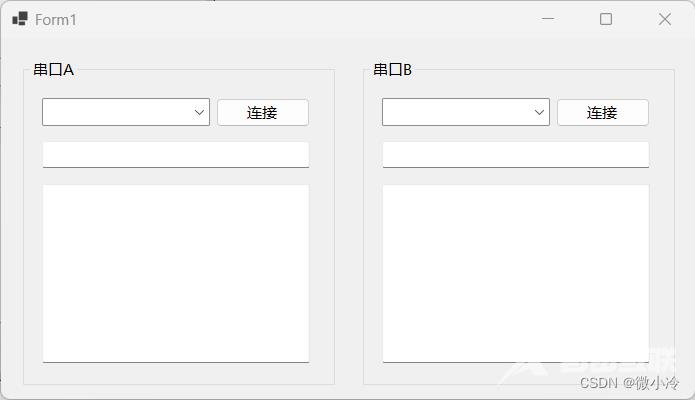
其中,串口A和串口B中各控件的名称为
串口准备
由于.Net6.0并不内置串口通信模块,所以需要额外下载,点击菜单栏工具->NuGet包管理器->管理解决方案的NuGet包,点击浏览选项卡,搜索Ports,选择System.IO.Ports,在右侧出现的详细信息中,选中portTest项目,点击安装按钮。
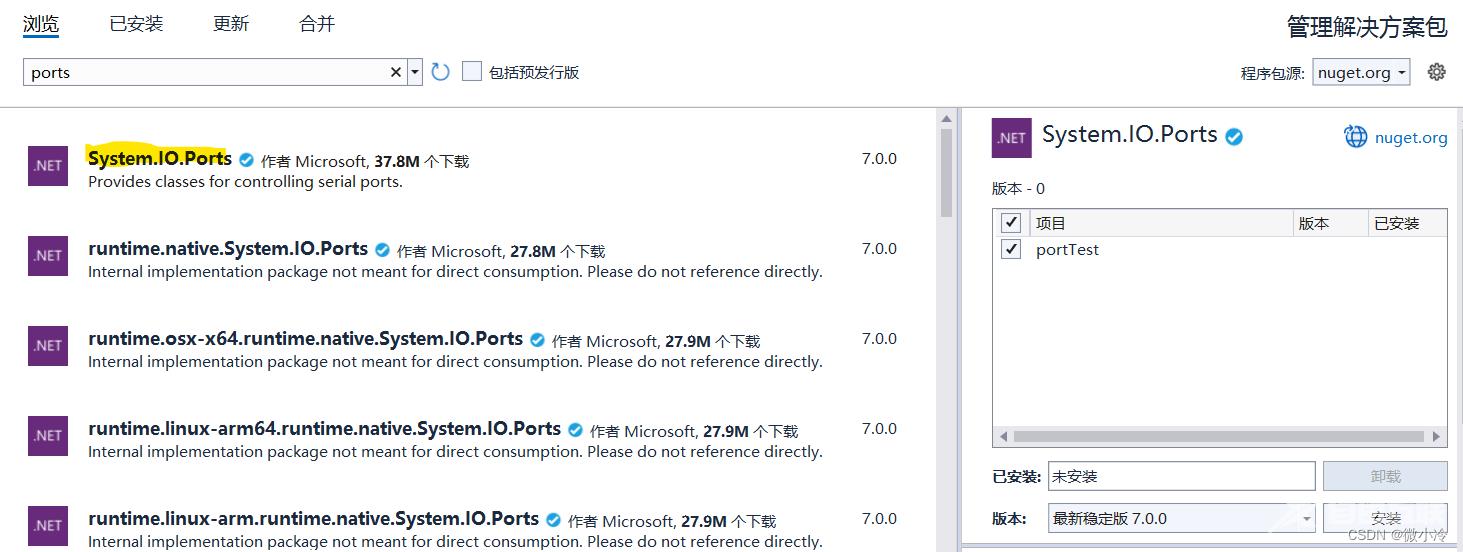
此外,如果没有合适的用于串口测试的硬件设备,可以下载一个虚拟串口,这里推荐开源的com0com,下载之后根据自己电脑位数选择一个进行安装,记住安装路径,安装结束后,打开相应路径中的setupg.exe,如下图所示,通过Add Pair可以添加串口对
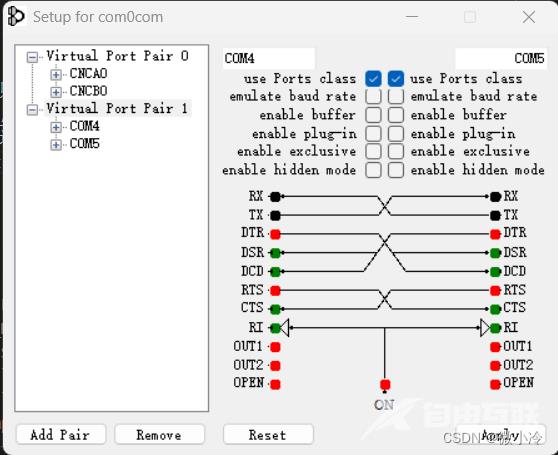
在添加串口对之后,在右侧最上方可以更改串口名字,例如改为COM4和COM5,然后点击apply,串口名字就会在左侧发生更改。根据右侧线路图可知,发给COM4的信息,会被转发给COM5;发给COM5的信息则会转发给COM4。
接、化、发
点击F7进入代码页面,开始串口开发,主要分为一下流程。
本文基于.Net6.0在顶级语句中开发,所以不需要额外using;否则的话需要添加using System.IO.Ports;,以确保串口可以调用。并声明两个全局变量,用于后续的串口通信。
SerialPort pA; SerialPort pB;
然后,确保combobox可以正确识别串口名称,故而在 InitializeComponent();下方,添加如下循环
foreach (var item in SerialPort.GetPortNames())
{
cbA.Items.Add(item);
cbB.Items.Add(item);
}
其中,GetPortNames函数可以获取所有可用的串口名称。
接下来,双击连接按钮,创建点击命令,下面以按钮A进行示例,对按钮B只需将所有的A换成B即可。
private void btnA_Click(object sender, EventArgs e)
{
if (btnA.Text=="连接"){
pA = new SerialPort(cbA.SelectedItem.ToString(),
115200, Parity.Odd, 7, StopBits.One);
pA.Open();
pA.DataReceived += PA_DataReceived;
btnA.Text = "断开";
}
else{
pA.Close();
btnA.Text = "连接";
}
}
在SerialPort的构造函数中,输入参数分别是串口名称、波特率、校验位、长度、截止位。
PA_DataReceived是一个委托,为串口接收到数据时执行的操作,一般写完+=之后,点击回车VS会自动创建,其内容为
private void PA_DataReceived(object sender, SerialDataReceivedEventArgs e)
{
byte[] data = new byte[pA.BytesToRead];
pA.Read(data, 0, data.Length);//从串口读取数据
string info = Encoding.UTF8.GetString(data);
tbRecvA.BeginInvoke(new Action(() => { tbRecvA.Text += $"接收:{info}"; }));
}
由于串口的接收函数是异步执行的,并不属于窗口主线程,所以当串口接收到数据后,如果想在窗口中显示,就必须用BeginInvoke来另开一个线程。
最后,编写串口的发送程序,当tbSend检测到回车键时,则发送文本框中的内容。
代码为
private void tbSendA_KeyDown(object sender, KeyEventArgs e)
{
if (e.KeyCode != Keys.Enter)
return;
var data = Encoding.UTF8.GetBytes(tbSendA.Text);
tbRecvA.Text += $"发送:{tbSendA.Text}\n";
pA.Write(data, 0, data.Length);
}
测试
上面只实现了A组串口,将B组串口用相同的方法实现后,就可以进行测试了,效果如下
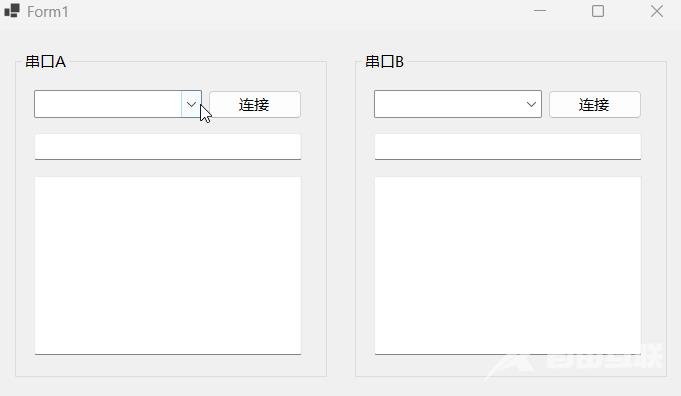
到此这篇关于C#实现串口通信的示例详解的文章就介绍到这了,更多相关C#串口通信内容请搜索自由互联以前的文章或继续浏览下面的相关文章希望大家以后多多支持自由互联!
